"Windows uygun bir yazıcı sürücüsü bulamıyor" sorununu çözme
Yayınlanan: 2018-05-15'Yazıcıyı gözünüzde büyütmeye çalışmayın'
Butch Soto
Yazdırma sorunları her zaman kötü bir zamanda ortaya çıkar. Örneğin, 'Windows, Windows 10'da uygun bir yazıcı sürücüsünü bulamıyor' , yerel bir ağ üzerinden bir yazıcıyı paylaşmaya veya yazdırma cihazınızı ilk kez kurmaya çalışırken karşılaşabileceğiniz can sıkıcı bir sorundur. Bu nedenle, yukarıda açıklanan sıkıntı nedeniyle elektronik belgenizin güzel bir basılı kopyasını alamıyorsanız, Windows'un uygun bir yazıcı sürücüsünü bulamamasını nasıl düzelteceğinizi öğrenmenin zamanı gelmiştir. Bu amaçla, yolunuza devam etmeniz için kapsamlı bir kanıtlanmış ipuçları listesi hazırladık:
1. Yazıcı sürücünüzü Aygıt Yöneticisi aracılığıyla düzeltin
Windows 10'unuzun bulmaya çalıştığı yazıcı sürücüsü bozuk veya eski olabilir. Neyse ki, işletim sisteminizin bu tür sorunları çözme yöntemi vardır: Yerleşik Aygıt Yöneticisi aracı, sorunlu sürücüleri otomatik olarak tekrar yoluna koymak için tasarlanmıştır.
İlk olarak, Aygıt Yöneticisi'ni kullanarak yazıcı sürücünüzü yeniden yüklemeyi deneyebilirsiniz:
- Klavyenizde Windows logo tuşunu ve X harf tuşunu bulun ve aynı anda basın.
- Kullanılabilir seçenekler listesinde, Aygıt Yöneticisi'ne gidin ve üzerine tıklayın.
- Aygıt Yöneticisi menüsüne girdikten sonra aygıtlarınızın listesinden yazıcınızı seçin ve üzerine sağ tıklayın.
- Kaldır seçeneğini seçin. Aygıt Kaldırmayı Onayla penceresi açıldığında aygıtın kaldırılmasını onaylayın. İstenirse, aygıtın sürücü yazılımını silme seçeneğini işaretlemeden bıraktığınızdan emin olun.
- Devam etmek ve bilgisayarınızı yeniden başlatmak için her şeyi netleştirin.
- Aygıt sürücünüz Windows 10'unuz tarafından otomatik olarak yüklenecektir. Bunu belirten mesajı bile görebilirsiniz.
Yeniden yükleme manevrasının işinize yaramaması durumunda Aygıt Yöneticisi'nin güncel sürücü yazılımını aramasını sağlamak için yapmanız gerekenler şunlardır:
- Klavyenizdeki Windows logo tuşu + X kısayoluna basın.
- Arama sonuçları listesinden Aygıt Yöneticisi'ni seçin.
- Aygıt Yöneticisi açılacaktır. Cihazlarınızın listesine gidin ve yazıcınızı bulun.
- Yazdırma aygıtınıza sağ tıklayın. Sürücü yazılımını güncellemeyi seçin.
- İşletim sisteminizin gerekli sürücüyü çevrimiçi aramasına izin verin.
- Bulunan yazılımı yüklemeyi kabul edin.
- Bilgisayarınızı yeniden başlatın ve sorununuzun çözülüp çözülmediğine bakın.
Buradaki sorun şu ki, Aygıt Yöneticisi, yazdırma aygıtınızı çalışır duruma getirmek için ihtiyacınız olan sürücülerin üretici tarafından önerilen en son sürümlerini bulamayabilir. Bu nedenle, aşağıdaki yönteme geçmenizi öneririz - kesinlikle içinde bulunduğunuz çıkmazdan çıkmanıza yardımcı olacaktır.
2. Sürücü sorunlarınızı çözmek için özel bir araç kullanın
Sürücülerinizi en iyi duruma getirmenin en kolay ve en güvenli yolu, Auslogics Driver Updater gibi güvenilir bir araç kullanmaktır. Bu sezgisel çözüm, yalnızca yazıcınızla ilgili olanları değil, tüm sürücülerinizi düzeltecek ve güncelleyecektir. Böyle bir sonuç elde etmek için yapmanız gereken tek bir düğmeyi tıklamaktır - araç hemen tüm sürücülerinizi inceleyecek ve gerekirse bunları onarma veya güncelleme sürecinde size yol gösterecektir.
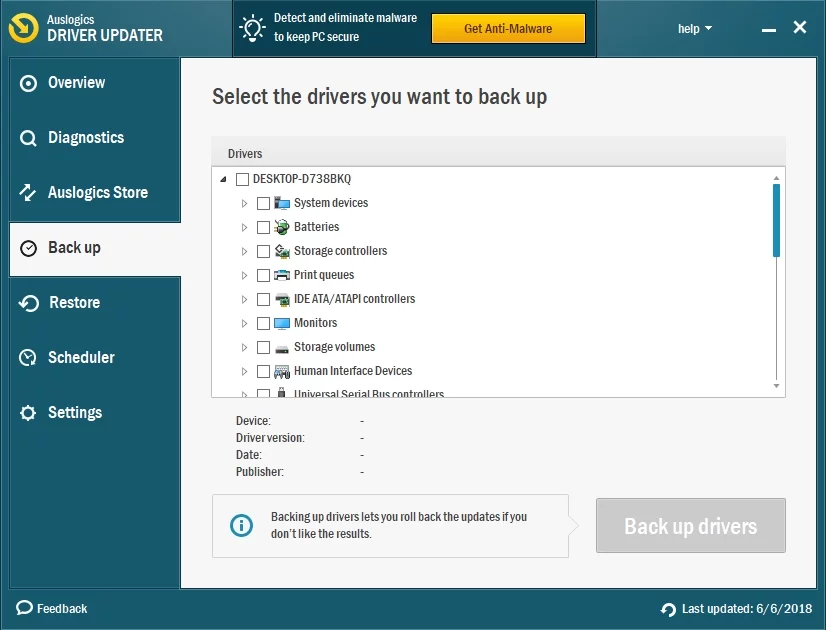
3. Yazıcı sürücünüzü manuel olarak güncelleyin
Bu kesinlikle yüksek düzeyde teknik uzmanlığa ve iyi bir bilgisayar mimarisi anlayışına sahip olanlar için bir çözümdür. Durumunuz buysa, gerekli yazıcı sürücüsünü çevrimiçi olarak aramakta özgürsünüz.
Başlamak için, gerekli tüm ayrıntıları bildiğinizden emin olun - yanlış bir sürücü yüklemenin daha fazla soruna yol açabileceğini unutmayın. Bu nedenle, belirli bir yumuşak parçayı seçmeden önce her şeyi iki kez kontrol edin.
Ayrıca, yalnızca saygın ve güvenli yazılım kaynaklarını kullanın. Bu nedenle, yazıcınızın üreticisinin resmi web sitesini ziyaret ederek arayışınıza başlayın – daha kesin olmak gerekirse, destek bölümü başlangıç noktanız olmalıdır. Bununla birlikte, kötü amaçlı yazılımları, casus yazılımları ve virüsleri uzak tutmak için güvenilir bir güvenlik aracı kullanmanızı şiddetle tavsiye ederiz.
Bir öğeyi yerleşik Windows Defender çözümüyle tarayabilirsiniz.
İlk olarak, gerçek zamanlı korumanın açık olduğundan emin olalım:
- Görev çubuğunuzdaki Windows logosu simgesine tıklayın.
- Dişli simgesine gidin ve üzerine tıklayın - Ayarlar uygulaması açılacaktır.
- Güncelle ve Güvenlik'i seçin.
- Windows Güvenliği'ne gidin. Ardından Virüs ve tehdit korumasına geçin.
- Virüs ve tehdit koruması ayarlarına ilerleyin.
- Gerçek zamanlı koruma seçeneğini bulun. Devre dışıysa açın.
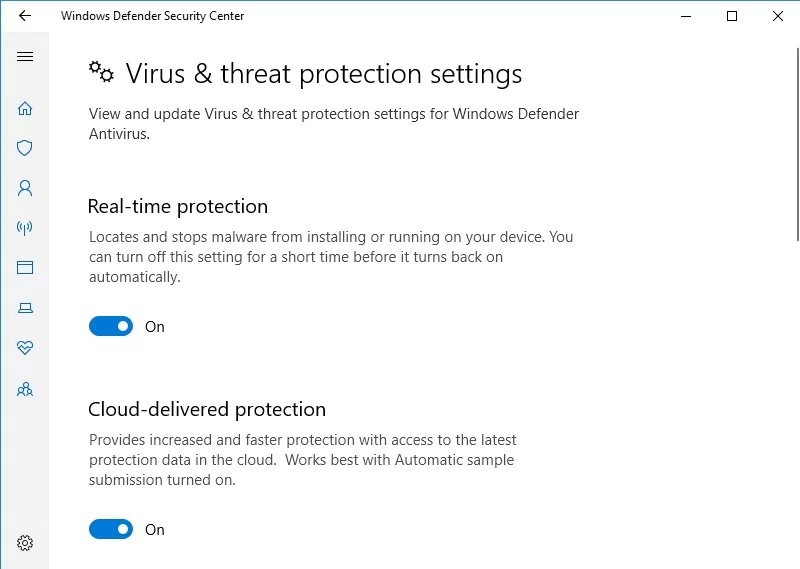
Yeni sürücü yükleyiciniz gibi belirli bir öğeyi Windows Defender ile şu şekilde tarayabilirsiniz:
- Kötü amaçlı yazılım ve virüs taraması yapmak istediğiniz öğeye sağ tıklayın.
- Windows Defender ile Tara seçeneğini seçin.
Alternatif olarak, aşağıdakileri yapabilirsiniz:
- Başlat menünüzü açın ve Ayarlar'a ilerleyin.
- Güncelleme ve Güvenlik'i seçin ve Windows Güvenliği'ne gidin.
- Virüs ve tehdit koruması'nı seçin.
- Yeni bir gelişmiş tarama çalıştır'ı seçin.
- Özel tarama seçeneğini seçin.
- Şimdi tara'ya tıklayın ve kontrol etmek istediğiniz öğeyi seçin.
Hain varlıkları dışarıda tutmanın bir başka yolu da Auslogics Anti-Malware kullanmaktır. Kötü amaçlı yazılım dünyasındaki en son ve en kurnaz tehditleri izlemek ve ortadan kaldırmak için bu aracı kullanabilirsiniz. En iyi haber şu ki, Auslogics Anti-Malware, ana anti-virüs çözümünüzle birlikte çalışarak ekstra bir koruma katmanı sağlayabilir.
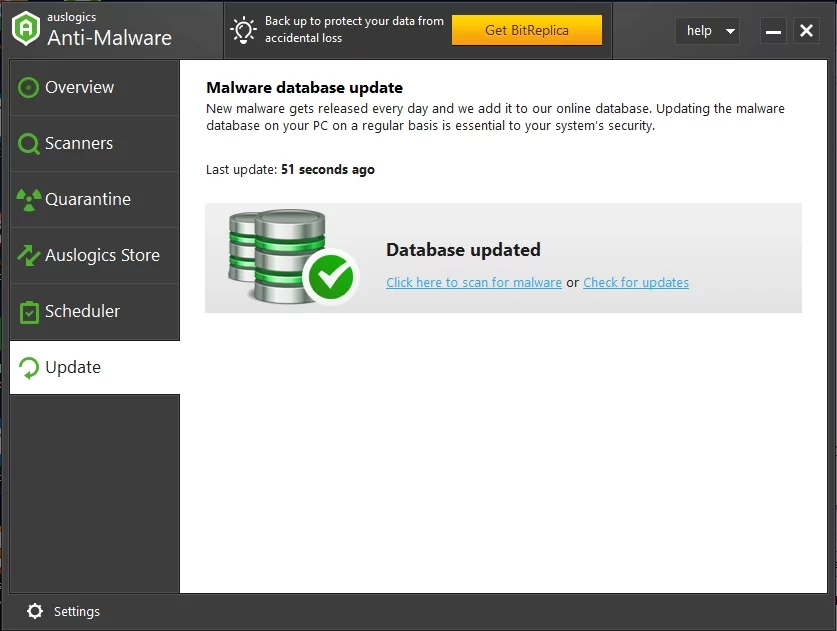
4. Paylaşım izinlerinizi değiştirin
Yazıcı sürücünüzü güncellemek işe yaramadıysa, paylaşım izinlerinizi kontrol etmenizi öneririz. Bunları doğru şekilde yapılandıralım:

- Windows tuşu + R kısayoluna basarak Çalıştır'ı açın.
- Çalıştır çubuğuna tırnak işaretleri olmadan 'control /name Microsoft.DevicesAndPrinters' yazın ve Aygıt ve Yazıcılar'a girmek için Tamam'ı tıklayın.
- Yazıcınızı bulun ve cihaza sağ tıklayın. Özelliklerini girmeyi seçin.
- Paylaşım sekmesine gidin. Orada Paylaşım Seçeneklerini Değiştir'i seçin.
- Bu yazıcıyı paylaş seçeneğine gidin. Yanındaki kutucuğu işaretleyin.
- İstenen bir paylaşım adı seçin.
- Değişikliklerinizi onaylamak için Uygula ve Tamam'ı tıklayın. Özellikler penceresini kapatın.
- Çalıştır uygulamasını çağırmak için Windows tuşu + R kısayolunu tekrar kullanın.
- 'Control /name Microsoft.NetworkAndSharingCenter' (tırnak işaretleri olmadan) girin ve Tamam'ı tıklayın.
- Ağ ve Paylaşım Merkezi açılacaktır. İçeri girdikten sonra sol bölmeye gidin ve Gelişmiş paylaşım ayarlarını değiştir'i tıklayın.
- Ağ bulma bölümüne gidin. Ağ bulmayı aç seçeneğini etkinleştirin.
- Ağa bağlı cihazların otomatik kurulumunu aç seçeneğinin yanındaki kutuyu işaretleyin.
- Dosya ve yazıcı paylaşımına gidin. Dosya ve yazıcı paylaşımını aç seçeneğini etkinleştirin.
- Değişiklikleri kaydet düğmesine tıklayın.
Son olarak, bilgisayarınızı yeniden başlatın ve 'Windows, Windows 10'da uygun bir yazıcı sürücüsü bulamıyor' sorununun giderilip giderilmediğini kontrol edin.
5. Bilgisayar(lar)ınızı yazıcınıza doğru şekilde bağlayın
Buraya kadar geldiyseniz, yazdırma aygıtınız ile bilgisayar(lar)ınız arasındaki bağlantıda bir sorun olabilir. Bu nedenle, bir yazıcıyı yerel bir ağ üzerinden doğru şekilde nasıl paylaşacağınızı öğrenmenin zamanı geldi.
Başlamak için, ilgili bilgisayarların bit sürümlerini kontrol edin. Ana bilgisayarınız ve misafir bilgisayarınız aynı Windows sürümüne sahipse, aralarında bir yazıcıyı paylaşmak oldukça kolaydır. Ancak, misafir bilgisayarınızın bit sürümü ana bilgisayarınızınkinden farklıysa, işler biraz karmaşık görünebilir. Bununla birlikte, endişelenmenize gerek yok: sadece bu vaka için talimatları izleyin - bunları aşağıda bulacaksınız - ve sorununuzu kısa sürede çözün.
Bilgisayarınızın hangi bit sürümünü çalıştırdığını kontrol etmek için şu adımları izleyin:
- Klavyenizdeki Windows logo tuşuna ve R harfine basın.
- Control /name Microsoft.System yazın. Tamam'ı tıklayın.
- Sistem bölümüne gidin. Sistem türünüzü kontrol edin.
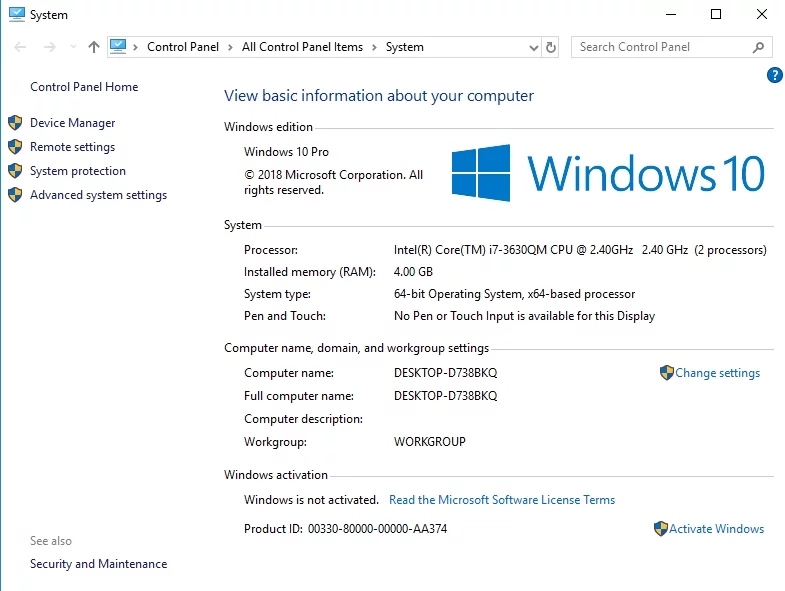
Bu talimat seti, konuk bilgisayarınızın bit sürümünün ana bilgisayarınızın sürümüyle aynı olduğu durumlar içindir:
- Yazıcınızdan faydalanmak istediğiniz bilgisayarda Çalıştır uygulamasını açın. Windows logosu + R tuşu kısayolu çok kullanışlı olacaktır.
- Aşağıdakileri girin: Microsoft.DevicesAndPrinters denetimi /adı. Ardından Tamam'a basın. Aygıtlar ve Yazıcılar bölümüne gireceksiniz.
- Yazıcı ekle'ye tıklayın. Ağ yazıcısı ekle'yi seçin. Sihirbaz, kurulum sürecinde size yol gösterecektir - ekrandaki komutları takip etmeniz yeterlidir.
- Şimdi paylaşılan yazıcının bu bilgisayarda mevcut olup olmadığını kontrol edin.
Ana bilgisayar ve konuk bilgisayarlarınızın bit sürümleri farklıysa bu kılavuzu kullanın:
- Ana bilgisayarı açın. Ardından Çalıştır uygulamasını açın. Bunu yapmak için Windows logo tuşuna ve R harfine aynı anda basın.
- Çalıştır'a sysdm.cpl yazın. Tamam'ı tıklayın. Sistem Özellikleri penceresi açılacaktır.
- Sistem Özellikleri'nde Bilgisayar Adı sekmesine gidin.
- Değiştir (Ad değiştir) düğmesini bulun ve tıklayın.
- Bilgisayar Açıklaması alanına gidin. Bilgisayarınızın adını girin. Bu ismi bir yere yazın.
- Değişikliklerinizi kaydetmek için Uygula ve Tamam'ı tıklayın. Ardından Sistem Özellikleri'nden çıkın.
- Çalıştır uygulamasını tekrar açın. İçine control /name Microsoft.DevicesAndPrinters yazın.
- Tamam'a tıklayın veya klavyenizde Enter'a basın. Cihazlar ve Yazıcılar'a yönlendirileceksiniz.
- Yazıcılar bölümüne gidin, Yazıcınızı bulun ve üzerine sağ tıklayın.
- Açılır menüden Özellikler'i (veya Yazıcı Özellikleri) seçin.
- Paylaşmak istediğiniz yazıcının adını bulun. Bir yere yaz. Pencereyi kapat.
- Şimdi konuk bilgisayara geçin. Önyükleyin ve Çalıştır'ı çağırın.
- Çalıştır çubuğuna control /name Microsoft.DevicesAndPrinters yazın ve Enter'a basın.
- Yazıcı ekle'ye tıklayın. Yeni bir bağlantı noktası oluştur'u seçin.
- Yerel Bağlantı Noktasını bağlantı noktası türü olarak ayarlayın. Devam etmek için İleri'ye tıklayın.
- İsme göre paylaşılan bir yazıcı seçin seçeneğini belirleyin.
- Yazıcınızı ve bilgisayar adlarınızı girin. Önerilen biçimi kullanmanız gerektiğini unutmayın.
- İleri'ye tıklayın ve işlemi tamamlamak için ekrandaki talimatları izleyin.
- Konuk PC'nizi yeniden başlatın ve istenen yazıcının şimdi mevcut olup olmadığına bakın.
Artık Windows'un uygun bir yazıcı sürücüsünü bulamamasını nasıl düzelteceğinizi biliyorsunuz.
Uygulama kötü amaçlı yazılım içermez ve bu makalede açıklanan sorun için özel olarak tasarlanmıştır. Sadece indirin ve PC'nizde çalıştırın. Ücretsiz indirin
Auslogics tarafından geliştirildi
Auslogics, sertifikalı bir Microsoft Silver Uygulama Geliştiricisidir. Microsoft, Auslogics'in PC kullanıcılarının artan taleplerini karşılayan kaliteli yazılım geliştirme konusundaki yüksek uzmanlığını onaylıyor.
Konuyla ilgili herhangi bir sorunuz veya fikriniz mi var?
Yorumlarınızı bekliyoruz!
